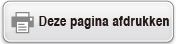fx-82MS
fx-85MS
fx-220 PLUS
fx-300MS
fx-350MS
(2e editie / S-V.P.A.M.)
Voordat u de calculator gebruikt
Berekeningsmodi en instelling van de calculator
Basisberekeningen
- ▶Invoeren van expressie en waarden
- ▶Rekenkundige berekeningen
- ▶Breukberekeningen
- ▶Procentberekeningen
- ▶Graden, minuten, seconden (sexagesimale) berekeningen
- ▶Multi-Statements (alleen fx-82MS/fx-85MS/fx-300MS/fx-350MS)
- ▶Technische notatie gebruiken
- ▶Berekeningsgeschiedenis en herhalen
- ▶Geheugenfuncties gebruiken
Functieberekeningen
- ▶Pi (π), Natuurlijke logaritmebasis e
- ▶Goniometrische functies, Cyclometrische functies
- ▶Hyperbolische functies, Inverse hyperbolische functies
- ▶Omzetting van hoekeenheid
- ▶Exponentiële functies, Logaritmische functies
- ▶Machtfuncties en machtswortelfuncties
- ▶Omzetting van cartesische-poolcoördinaten
- ▶Faculteit (!)
- ▶Toevalsgetal (Ran#)
- ▶Geheel toevalsgetal (RanInt#) (alleen fx-220 PLUS)
- ▶Permutatie (nPr) en combinatie (nCr)
- ▶Afrondingfunctie (Rnd)
Berekeningsmodi gebruiken
Technische informatie
Aan de slag
Toetsmarkeringen
fx-82MS/fx-85MS/fx-300MS/fx-350MS: Als u op de toets  of
of  drukt, gevolgd door een tweede toets, dan wordt de alternatieve functie van de tweede toets uitgevoerd.
drukt, gevolgd door een tweede toets, dan wordt de alternatieve functie van de tweede toets uitgevoerd.
fx-220 PLUS: Als u op de toets  drukt, gevolgd door een tweede toets, dan wordt de alternatieve functie van de tweede toets uitgevoerd.
drukt, gevolgd door een tweede toets, dan wordt de alternatieve functie van de tweede toets uitgevoerd.
De alternatieve functie wordt aangegeven door de tekst die boven de toets is geprint.
 fx-82MS/fx-85MS/fx-300MS/fx-350MS:
fx-82MS/fx-85MS/fx-300MS/fx-350MS:
 (1) Hoofdfunctie
(1) Hoofdfunctie
(2) Alternatieve functiefx-220 PLUS:
Hieronder staat wat de verschillende kleuren van de tekst op de alternatieve toetsen betekenen.
| Als de tekst van de toetsmarkering deze kleur is: | Betekent dat het volgende: |
|---|---|
| Geel | Druk op  en vervolgens op de toets om toegang te krijgen tot de betreffende functie. en vervolgens op de toets om toegang te krijgen tot de betreffende functie. |
| Rood | Druk op  en vervolgens op de toets om de betreffende variabele, constante, functie of symbool in te voeren. (alleen fx-82MS/fx-85MS/fx-300MS/fx-350MS) en vervolgens op de toets om de betreffende variabele, constante, functie of symbool in te voeren. (alleen fx-82MS/fx-85MS/fx-300MS/fx-350MS) |
| Blauw (of tussen blauwe haakjes) | Schakel naar de SD-modus en REG-modus om de toegang tot de functie te krijgen. (alleen fx-82MS/fx-85MS/fx-300MS/fx-350MS) |
Hierna volgt een voorbeeld van hoe een bewerking van een alternatieve functie in deze handleiding is voorgesteld.
Voorbeeld: 
 (sin-1)* 1
(sin-1)* 1 * Geeft de functie aan die verkregen is door de toetsbewerking (
* Geeft de functie aan die verkregen is door de toetsbewerking (
 ) ervoor. Merk op dat dit geen onderdeel is van de feitelijke toetsbewerking die u uitvoert.
) ervoor. Merk op dat dit geen onderdeel is van de feitelijke toetsbewerking die u uitvoert.
Hierna volgt een voorbeeld van hoe een toetsbewerking om een menu-item op het scherm te selecteren in deze handleiding is voorgesteld.
Voorbeeld:  (COMP)* * Geeft het menu-item aan die is geselecteerd door de nummertoetsbewerking (
(COMP)* * Geeft het menu-item aan die is geselecteerd door de nummertoetsbewerking ( ) ervoor. Merk op dat dit geen onderdeel is van de feitelijke toetsbewerking die u uitvoert.
) ervoor. Merk op dat dit geen onderdeel is van de feitelijke toetsbewerking die u uitvoert.
De cursortoets is gemarkeerd met vier pijlen die de richting aangeven, zoals aangegeven in de onderstaande afbeelding. In deze handleiding wordt de bediening van de cursortoets aangeduide met  ,
,  ,
,  en
en  .
.